Една Outlook онлайн архивна пощенска кутия може да съхранява по-стари имейл съобщения, където те няма да заемат място във вашата основна пощенска кутия. Тази специализирана пощенска кутия се появява до другите папки на пощенската ви кутия в Outlook.
Администраторът разрешава вашата архивна пощенска кутия и също така задава правилата, които контролират кога имейлите ще бъдат преместени в архива и колко дълго ще се записват там вместо вас. Освен това може да успеете да промените стандартните настройки на правила, за да управлявате допълнително размера и производителността на вашата основна пощенска кутия. А ако е разрешено, можете ръчно да премествате или задавате правила за автоматично преместване на съобщения в онлайн архива.
Внимание: Когато навигирате в местоположенията за съхранение на пощата, внимавайте да не объркате папката "Онлайн архив" с вашата съществуваща папка "Архивна поща". Например действие "Преместване в архив" на лентата, поставя избрания елемент във вашия локален архив, а не в онлайн архива.
Вашата папка Онлайн архив ще се покаже в Outlook for Mac, ако имате акаунт за Microsoft 365 и вашият ИТ Администрация или Администриране на Microsoft 365 е активирал функцията.
-
Отворете Outlook for Mac.
-
В списъка с папки намерете и разгънете вашата папка Онлайн архив, за да видите съдържанието й.
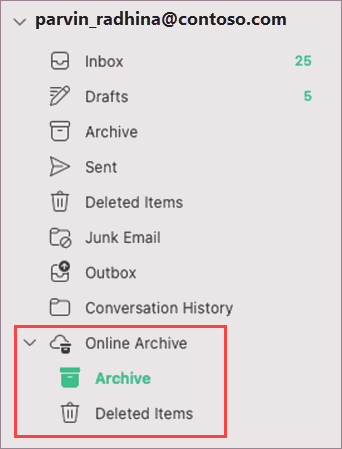
-
Плъзнете и пуснете имейл съобщенията във и от папката за архивиране, ако е необходимо.
Забележка: Новите Outlook за Mac поддържат само модула за поща. Ако сте преместили папки, елементи от календара, контакти, задачи или бележки в архива си в която и да е друга версия на Outlook, като например Outlook за Windows, няма да можете да ги преглеждате в пощенската кутия за онлайн архив с помощта на новата Outlook for Mac.
Важно: Пощенската кутия трябва да е на сървър на Microsoft365. Администратори, вижте Разрешаване на архивни пощенски кутии в центъра за съответствие.
-
Отворете пощата на Windows Outlook.
-
В панела със списъка на папките намерете папката Онлайн архив .
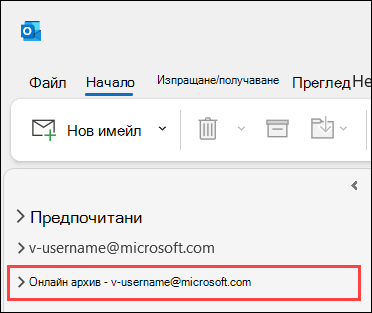
-
Ако желаете, разгледайте съществуващото съдържание на онлайн архивната папка.
-
Плъзнете и пуснете имейл съобщенията във и от папката за архивиране, ако е необходимо.
Забележка: Пощенската кутия за онлайн архив в OWA се нарича In-Place Архив.
-
Отворете имейла си с Outlook в уеб.
-
Ако е разрешено, ще видите папката Архив на място в списъка с папки за имейл.
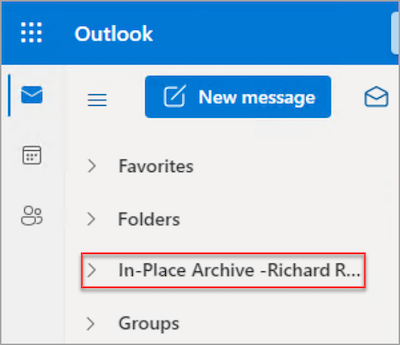
-
За да освободите място на вашето устройство, преместете елементите в папката "Архив" на In-Place.
Допълнителна референтна информация










